Bildbearbeitung Weichzeichnen
Aufgrund einer Diskussion bei
Google+ hier mal etwas zu Thema Bildbearbeitung.
Ich habe mal bei diesem Bild den Versuch gemacht wie man mit Bildbearbeitung den Hintergrund noch mehr verwischen kann.
Bearbeitet in Photoshop Elements 10
Ich habe das Bild geöffnet,
dann mit der Schnellauswahl,*1 die unscharfen Bereiche ausgewählt, da muss ich etwas aufpassen und vorher schon oft geübt haben durch drücken der Alt Taste kann ich Bereiche hinzufügen oder aus der Auswahl herausnehmen.
Als ich meinte, gut so, habe ich die Maske umgekehrt,*2 die Kante verbessert, also etwas größer und etwas Weichgezeichnet. Wieder umkehren,*2 dann bin ich nach Weichzeichnen *3 und habe mit dem Gaußschen Weichzeichner die Fläche weich gezeichnet!
Um auch einen anderen Effekt zu zeigen habe ich auch mal mit Matter machen*4 experimentiert.
Tastaturbefehle: Ich gehe davon aus, dass Tastaturbefehle wenn man Sie kennt, schneller als eine Auswahl mit der Maus ist.
*1 Schnellauswahl= (A)
*2 Auswahl umkehren= (Umschalt + Strg + I)
*3 Menü anwählen= (Alt+F) (W) (G)
*4 Menü anwählen= (Alt+F) (W) (M)
mehr über die
Tastenbefehle für die Werkzeuge
 Hier der „Mattermachen” Effekt
Hier der „Mattermachen” Effekt
 Hier mit „Gaußscher Weichzeichner” Effekt
Hier mit „Gaußscher Weichzeichner” Effekt
Ich habe diesen Effekt auch in GIMP 2.8.6 Fenster Einzelfenstermodus probiert
Bild öffnen, mit der „ Frei Auswahl” um das Auszuwählende Objekt eine Auswahl erstellen,
dann Auswahl, Ausblenden, ich habe mit 80 px die Auswahl weichgezeichnet.
Dann Auswahl invertieren.
Filter Weichzeichnen "Gaußscher Weichzeichner" habe den Wert 114 benutzt
Wie die Auswahl war hier:
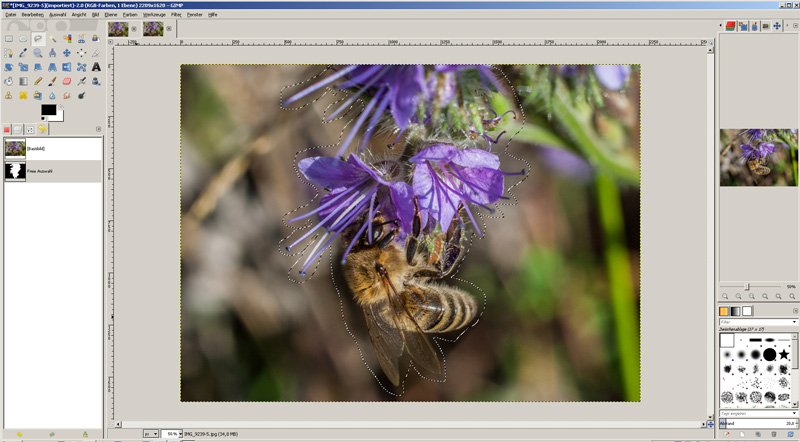
Das Ergebniss in GIMP 2.8.6:



 GIMP „Gaußscher Weichzeichner” Effekt
GIMP „Gaußscher Weichzeichner” Effekt